Linux namizne lupine

Ena od prednosti distribucij, zapisanih v jedru Linuxa, je raznolikost namiznih okolij. Različna podjetja so že razvila veliko gotovih grafičnih lupin, ostrih za vsako skupino uporabnikov in za izvajanje določenih nalog. Na večini platform je že nameščena ena od teh lupin, vendar mnogi želijo preizkusiti nekaj novega ali se izgubiti pri izbiri gradnje z namiznim okoljem. Danes bi radi govorili o najbolj priljubljenih školjkah in se dotaknili njihovih glavnih značilnosti.
GNOME
Najprej je vredno govoriti o GNOME - eni najbolj priljubljenih standardnih rešitev za številne distribucije, na primer Debian ali Ubuntu. Morda je glavna značilnost te lupine danes najbolj optimiziran nadzor za naprave na dotik. Vendar to ne izniči dejstva, da je glavni vmesnik izveden tudi na visoki ravni, velja za precej privlačen in priročen. Zdaj Nautilus deluje kot običajen upravitelj datotek, kar vam omogoča predogled besedilnih datotek, zvoka, videa in slik.
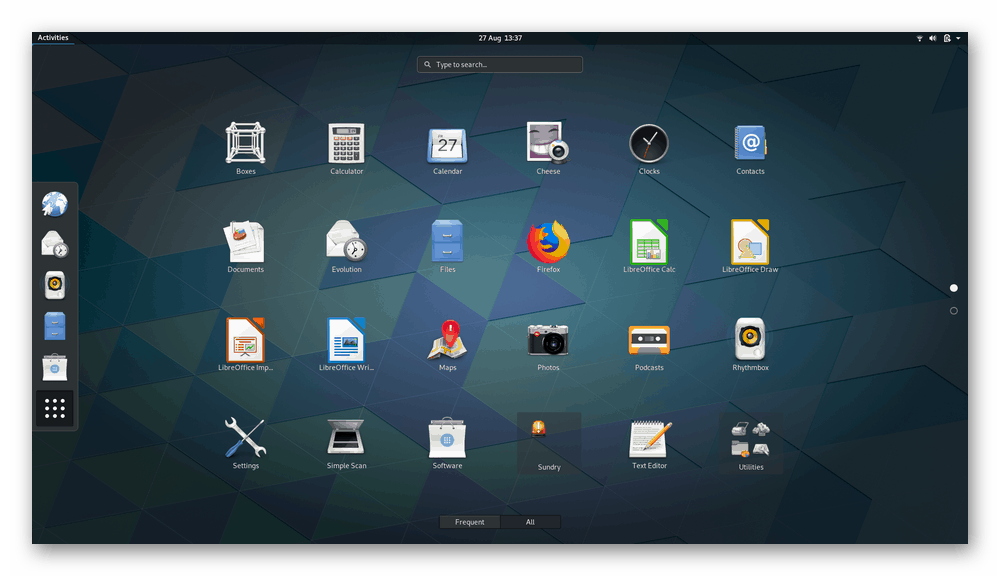
Med standardnimi aplikacijami v GNOME so emulator terminala, urejevalnik besedil gedit, spletni brskalnik (Epiphany). Poleg tega obstajajo program za upravljanje e-pošte, multimedijski predvajalnik, orodje za ogled slik in nabor grafičnih orodij za administracijo. Kar zadeva pomanjkljivosti tega namiznega okolja, je med njimi mogoče opozoriti na potrebo po namestitvi dodatnega orodja Tweak Tool za prilagoditev videza in tudi veliko porabljenega RAM-a.
Kde
KDE ni samo namizje, ampak množica programov, vključno z lupino, imenovano Plasma. KDE velja za najbolj prilagodljivo in prilagodljivo rešitev, ki bo koristna uporabnikom iz popolnoma različnih kategorij. Vzemimo za primer isti GNOME, o katerem smo že govorili prej - tudi on, kot nekaj drugih školjk, ima nameščeno dodatno orodje za prilagoditev videza. V tej rešitvi je vse, kar potrebujete, že na voljo v meniju "Nastavitve sistema" . Tam je na voljo tudi prenos in namestitev pripomočkov, ozadij in tem neposredno iz okna, ne da bi prej zagnali spletni brskalnik.
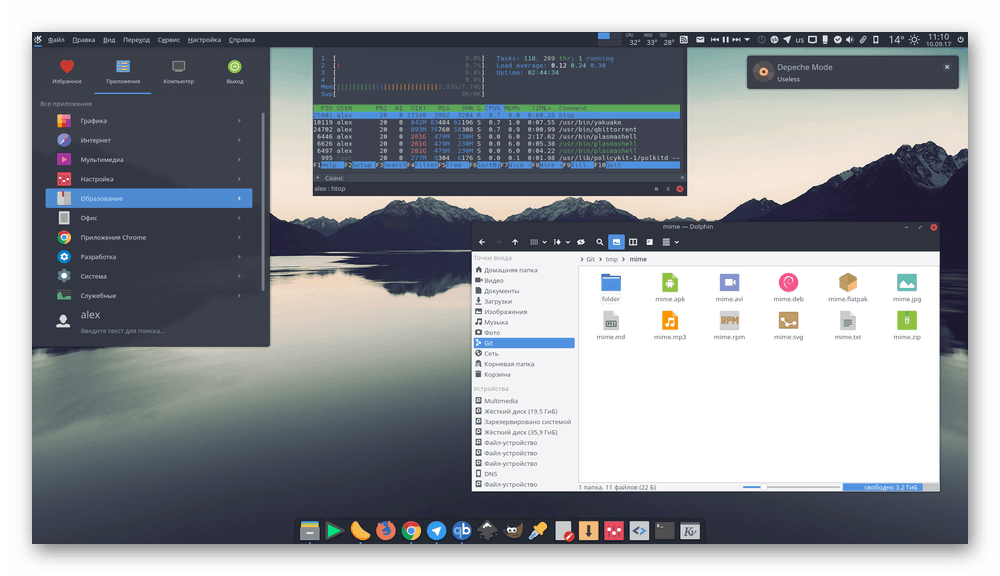
Skupaj s KDE dobite glavni nabor programske opreme, nekateri pa so razdeljeni samo za to lupino in niso na voljo v drugih, na primer odjemalca torrentov KTorrent ali urejevalnika videa Kdenlive. Takšne lastnosti pogosto igrajo eno najpomembnejših vlog pri izbiri. Uporabnikom, ki želijo takoj po namestitvi dobiti vse, kar potrebujejo in so v celoti operativni, toplo priporočamo, da se seznanite s to možnostjo. Vendar je bilo nekaj minusov. Na primer, velika poraba sistemskih virov, ki ustreza globalni naravi grafične lupine, in težave pri upravljanju določenih parametrov za nove uporabnike. Na platformi OpenSUSE in Kubuntu je KDE privzeto nameščen in takoj pripravljen za polno delovanje.
Lxde
Dve prejšnji rešitvi porabljata veliko RAM-a in sta zahtevni za procesor, saj obstaja veliko najrazličnejših učinkov in animacij. Namizno okolje LXDE je osredotočeno na nizke sistemske vire in je standardno nameščeno v priljubljeni Lubuntu enostavno gradnji. Lupina deluje na modularni osnovi, kjer je vsaka komponenta neodvisna in lahko deluje tudi ločeno. To poenostavlja postopek prenosa na različne platforme. Ko že govorimo o operacijskih sistemih: LXDE podpira skoraj vse obstoječe distribucije.
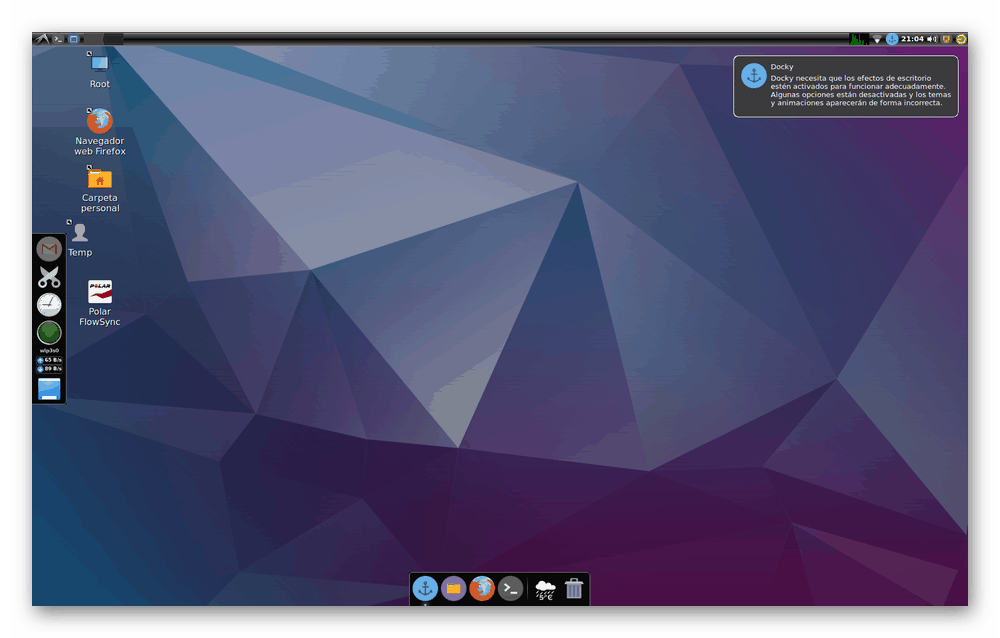
Skupek standardnih aplikacij je priložen lupini - emulator terminala, upravitelj oken in datotek, arhivar, urejevalnik besedil, pregledovalnik slik, multimedijski predvajalnik in različna orodja za konfiguracijo sistema. Kar se tiče upravljanja, se ga lahko loti celo novinec, vendar se nekaterim videz LXDE zdi neprivlačen. Kljub temu je vredno razumeti, da je bila taka odločitev sprejeta v smeri organiziranja največje uspešnosti.
Xfce
Začenši temo lahkih grafičnih kož, je treba opozoriti tudi na Xfce. Lastniki Manjaro Linuxa, ki temelji na Arch Linuxu, to rešitev dobijo privzeto. Kot v prejšnjem namiznem okolju je tudi Xfce osredotočen na visoko hitrost in enostavno uporabo. Vendar je v tem primeru videz narejen na privlačnejši način in je všeč večini uporabnikov. Poleg tega Xfce na starejših modelih procesorjev nima težav z združljivostjo, kar vam bo omogočilo uporabo lupine v kateri koli napravi.
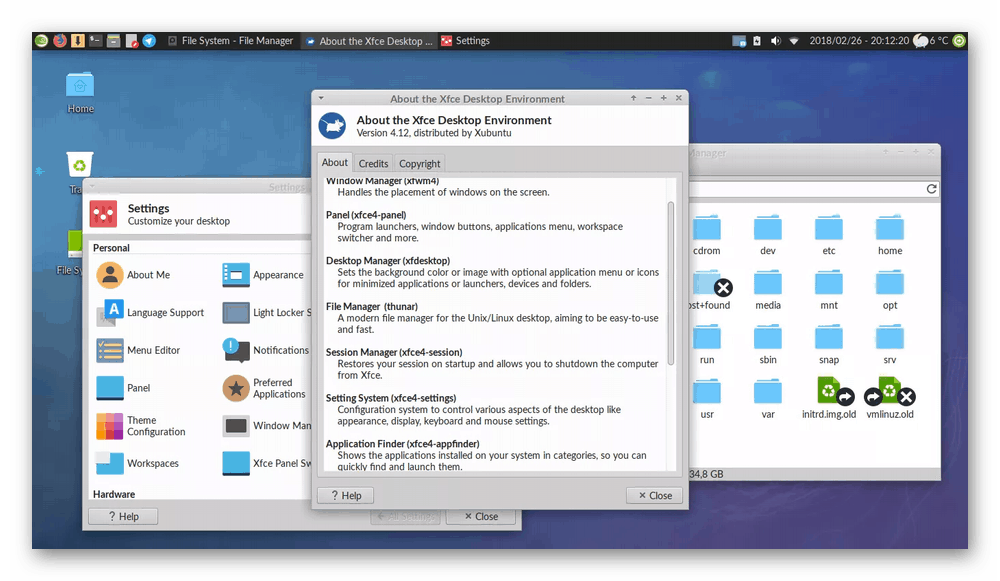
Vse funkcionalne komponente, na primer sistemske nastavitve, so predstavljene kot ločene aplikacije, to pomeni, da je tukaj implementiran modularni sistem. Ta pristop vam omogoča prilagodljivo nastavitev lupine zase, urejanje vsakega orodja posebej. Kot pri drugih rešitvah je tudi Xfce zbral več standardne programske opreme in pripomočkov, kot so Session Manager, Upravitelj nastavitev, Iskanje aplikacij, Power Manager. Dodatna programska oprema vključuje koledar, video in zvočni predvajalnik, urejevalnik besedil in zapisovalnik diskov. Morda je edina pomembna pomanjkljivost tega okolja le majhno število standardnih komponent v primerjavi z drugimi rešitvami.
Mate
Nekoč je bil MATE odsev GNOME 2, ki ni več podprt in katerega koda je bila bistveno preoblikovana. Dodanih je bilo veliko novih funkcij in videz se je spremenil. Razvijalci Shell so se osredotočili na nove uporabnike in poskušali poenostaviti upravljanje znotraj namiznega okolja. Zato lahko MATE velja za eno najlažjih školjk. Privzeto je to okolje nameščeno le v posebni različici Ubuntu MATE in ga včasih najdemo tudi v drugih izdajah operacijskih sistemov. Upoštevana možnost velja tudi za številne svetlobne lupine, ki ne porabijo veliko sistemskih virov.
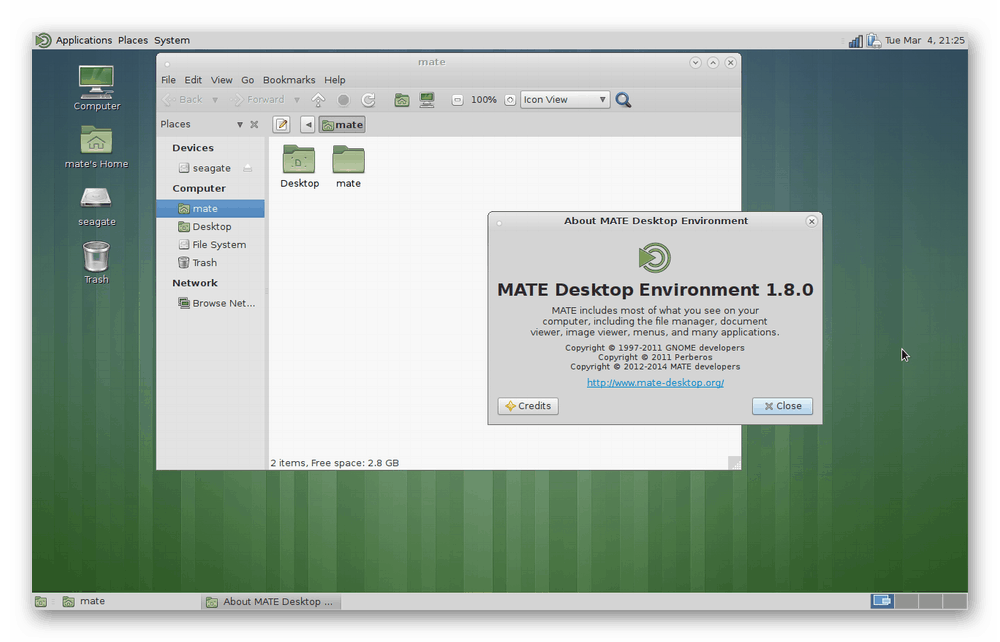
Nabor aplikacij je standarden, za osnovo pa je vzeta programska oprema istega GNOME 2. Vendar so nekatera orodja izvedena kot vilice: ustvarjalci namiznega okolja so vzeli in nekoliko spremenili odprto kodo. Torej, slavni urednik gedita v MATE se imenuje Pluma in vsebuje nekaj razlik. To okolje je še v razvoju, posodobitve se pojavljajo precej pogosto, napake se odpravijo takoj, funkcionalnost pa se samo širi.
Cimet
Uporabniki, ki izberejo Linux za nadomestitev sistema Windows, pogosto dobijo nasvete o izbiri ne le prve platforme za seznanjanje, temveč tudi najboljše grafične lupine. Najpogosteje je omenjen Cinnamon, saj je njegova implementacija podobna namiznemu okolju Windows in ga novi uporabniki dokaj enostavno obvladajo. Sprva je bil v tem okolju razširjen le Linux Mint, potem pa je postal javno dostopen in je zdaj združljiv s številnimi distribucijami. Cimet vsebuje veliko prilagodljivih elementov, enaka okna, plošče, videz upravitelja in druge dodatne parametre.
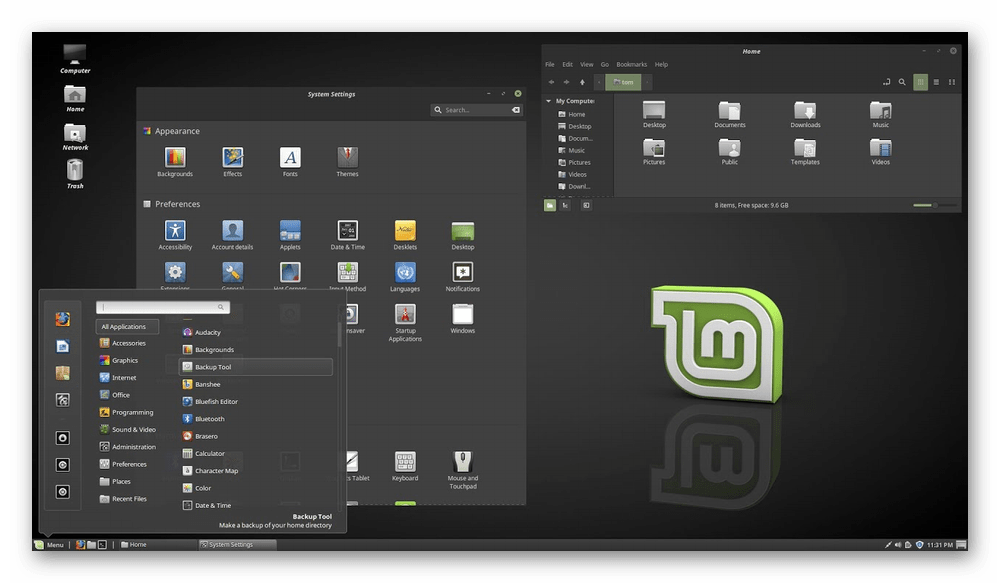
Večina standardnih aplikacij se je preselila iz GNOME 3, saj je Cinnamon temeljil na kodni bazi te lupine. Vendar so ustvarjalci Linux Mint dodali številne lastniške programske opreme za razširitev funkcionalnosti okolja. Cimet nima pomembnih pomanjkljivosti, le da nekateri uporabniki občasno naletijo na manjše okvare, ki so lahko posledica uporabe določenih komponent ali težav v delovanju samega operacijskega sistema.
Budgie
Obstaja dobro znana distribucija Solus. Družba razvijalcev vzporedno s platformo ustvarja in podpira grafično lupino Budgieja. Skladno s tem je to namizje v njem nameščeno privzeto. Poudarek v njem je predvsem na lepem videzu in enostavnosti uporabe za nove uporabnike. Tehnologija v GNOME je vzela za osnovo Budgieja, ki omogoča integracijo s skladom te lupine. Ločeno želim opozoriti na stransko vrstico Raven. Preko njega lahko greste v vse menije, aplikacije in nastavitve in iz tega lahko sklepamo, da je Raven ena najbolj podrobnih plošč.
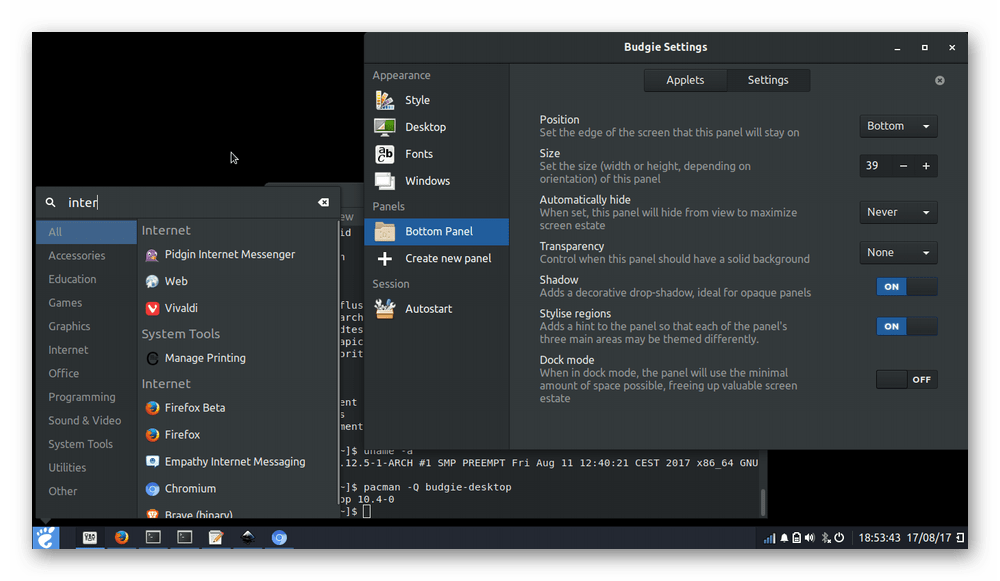
V letu 2019 še vedno izhajajo nove različice Budgieja, kjer se dokončujejo različni vidiki in odpravljajo napake. Na primer, v prejšnjih različicah je pogosto zrušil operacijski sistem, zdaj pa je ta težava uspešno odpravljena. Od minusov je mogoče opaziti majhno število nastavitev virtualnega namizja in omejeno število uradnih distribucij s to lupino: zdaj so tam vključeni le Gecko Linux, Manjaro Linux, Solus in Ubuntu Budgie.
Razsvetljenje
Projekt razsvetljenja je postavljen kot upravitelj oken. Trenutno obstajajo trije ustrezni deli te lupine: DR16 je nekoliko zastarela različica, DR17 je zadnja stabilna zgradba in EFL (knjižnice Enlightenment Foundation Libraries) so ločene knjižnice, ki podpirajo delo zgornjih sklopov. Zadevni upravitelj ne zavzame veliko prostora na trdem disku in je osredotočen na visoke zmogljivosti. Standardno je na MoonOS, Bodhi Linux in OpenGEU.

Rad bi opozoril na razvit sistem oblikovanja tematik, urejeno animacijo vseh oblikovalskih elementov, razširjeno podporo virtualnim namizjem in predstavitev oblikovnih parametrov v eni binarni kodi za lažje branje in prikaz. Na žalost ni veliko aplikacij vključenih v začetno postavitev upravitelja oken Enlightenment, zato jih boste morali namestiti sami.
Ledenica
Pri ustvarjanju IceWM so se razvijalci osredotočili na najmanjšo porabo sistemskih virov in prilagodljivo prilagodljivost lupine. Ta upravitelj bo najboljša možnost za tiste uporabnike, ki želijo samostojno nastaviti vse parametre okolja s pomočjo konfiguracijskih datotek. Ena od značilnosti IceWM je zmožnost popolnega upravljanja brez potrebe po računalniški miški.
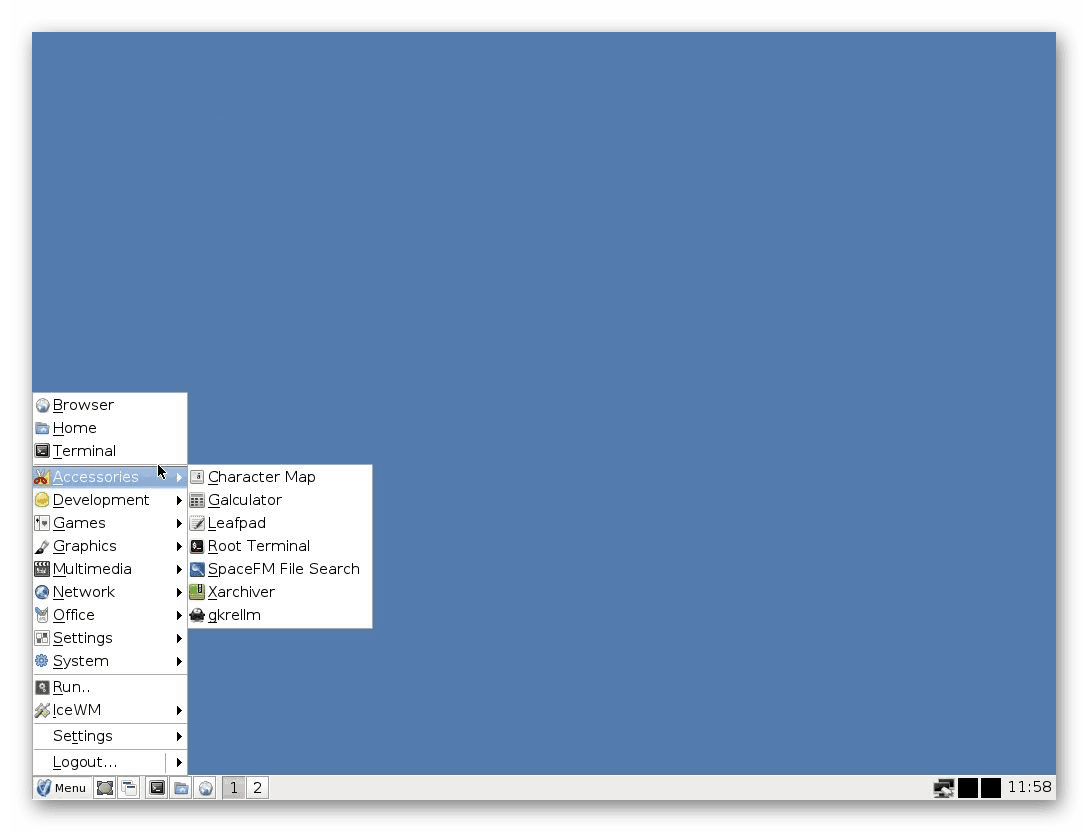
IceWM ni primeren za začetnike in tiste, ki želijo dobiti grafično lupino takoj pripravljeno za delo. Tu boste morali vse nastaviti ročno in ustvariti posebne datoteke v imeniku ~/.icewm . Vse uporabniške konfiguracije izgledajo tako:
-
menu- elementi in struktura menija; -
toolbar- v opravilnotoolbardodajte gumbe za zagon; -
preferences- konfiguracija splošnih parametrov upravitelja oken; -
keys- namestitev dodatnih bližnjic na tipkovnici; -
winoptions- pravila za upravljanje aplikacij; -
startup- izvršljiva datoteka, ki se zažene ob vklopu računalnika.
Danes smo podrobno preučili le devet grafičnih preoblek za distribucije na osnovi Linuxa. Seveda ta seznam še zdaleč ni popoln, saj je zdaj veliko najrazličnejših vej in sklopov okolij. Poskušali smo govoriti o najboljših in najbolj priljubljenih od njih. Za namestitev je priporočljivo, da najprej izberete že pripravljeno različico OS z nameščeno potrebno lupino. Če to ni mogoče, so vsi potrebni podatki o namestitvi okolja v uradni dokumentaciji zanj ali uporabljeni platformi.